我想请您帮个忙。请问我该如何才能帮到您? 免费清理我的Mac?![]()
接下来,我将向你展示一些你可以实际操作的方法。 免费清理Mac电脑你只需要遵循以下这些建议,就能省下更多钱。
每天使用 Mac 作为主要办公工具,无论是工作、办公还是学习,都可能导致 Mac 运行速度变慢。因此,一些用户倾向于购买能够提升 Mac 运行速度的配件,例如…… 再加装一块内存 在你的Mac电脑上安装,或者购买一台新的。
但是,这样做并不实际,因为你会花费一大笔钱。如果你的主要问题只是想清理你的Mac,让它运行得更快,并腾出一些硬盘空间,那么还有其他方法可以实现。 免费清理Mac电脑 您无需去其他任何地方,因为所有功能都在您的 Mac 电脑上。
内容: 第一部分:如何免费清理Mac上的垃圾文件?第二部分:Mac 电脑的最佳清理工具是什么?部分3。 结论
第一部分:如何免费清理Mac上的垃圾文件?
如果你发现你的Mac最近运行速度非常慢,那么免费清理你的Mac是最好的选择。
提示 1. 尝试更新您的软件
务必确保您的 Mac 系统始终保持最新状态,这有助于提升 Mac 的运行速度。而且,更新系统是完全免费的:
- 点击苹果图标,然后点击 App Store。
- 点击 更新选项卡.
- 请安装所有更新,包括 macOS 的更新(如果有的话)。

提示 2:卸载旧应用
Mac 上安装的旧应用程序实际上会占用大量存储空间,所以为什么不把它们删除呢?删除旧应用程序肯定会清理您的 Mac,因为它会释放一些磁盘空间。
提示 3:清理你的储物空间
除了删除一些不再使用的旧应用程序会占用大量存储空间之外,您可能还需要考虑清理一些不需要的小文件,特别是如果您是存储空间有限的 Mac 用户。您可以简单地…… 找到那些旧的大文件 在您的 Mac 上永久删除它们,以便清理您的 Mac 电脑。
提示 4. 尝试优化您的系统
在这里,您必须确保清除 Mac 上的随机缓存文件、历史记录和其他垃圾文件,因为这些会影响您的存储空间以及 Mac 电脑的性能。
提示5:清空垃圾桶
请确保您的回收站为空,因为回收站中的文件仍然会占用您 Mac 上的一些存储空间。
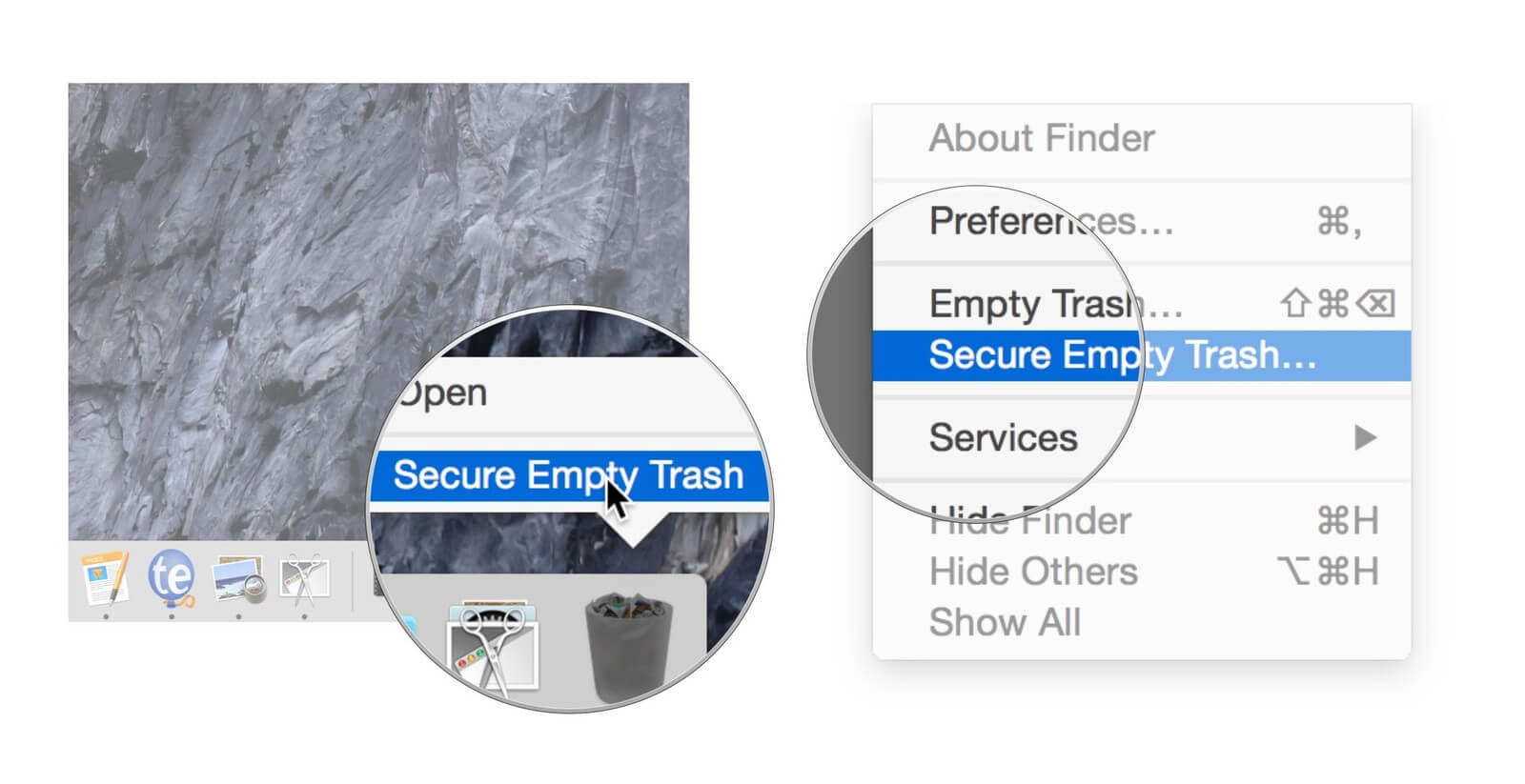
提示 6:清理下载文件夹
大多数浏览器都具备将所有下载文件保存到“下载”文件夹的功能,这会占用一些存储空间,因此您可能也需要清理一下。要清理这些文件,只需…… 请按照以下步骤操作.
- 在您的Mac电脑上启动Finder。
- 然后前往您的用户名或下载页面。
- 查看该文件夹中的所有文件,并删除所有不再需要的文件。但是,如果您需要其中的某些文件,则可以考虑将它们移动到其他文件夹。
提示 7:清理桌面
桌面文件过多不仅会占用存储空间,而且看起来也不美观。将所有需要的文件整理到一个文件夹中,然后删除不再需要的文件,这样就能清理你的Mac电脑。
提示 8:清理所有旧邮件下载
如果你是 使用您的 Apple Mail 如果你的 Mac 电脑长时间存放着文件,那么很有可能你电脑里也存放着大量的电子邮件附件和一些零散的文件,这些文件实际上会占用你的磁盘空间。
因此,为了彻底清理您的Mac电脑,您可能还需要删除所有不需要的文件。要做到这一点,只需按照以下简单步骤操作即可:
- 正式上线
Spotlight按下Command和Space键 - 在那里输入“邮件下载”,然后点击
Enter在屏幕上出现的文件夹内。
我们估计你会发现那里有很多邮件附件,所以也请尽量清理一下。
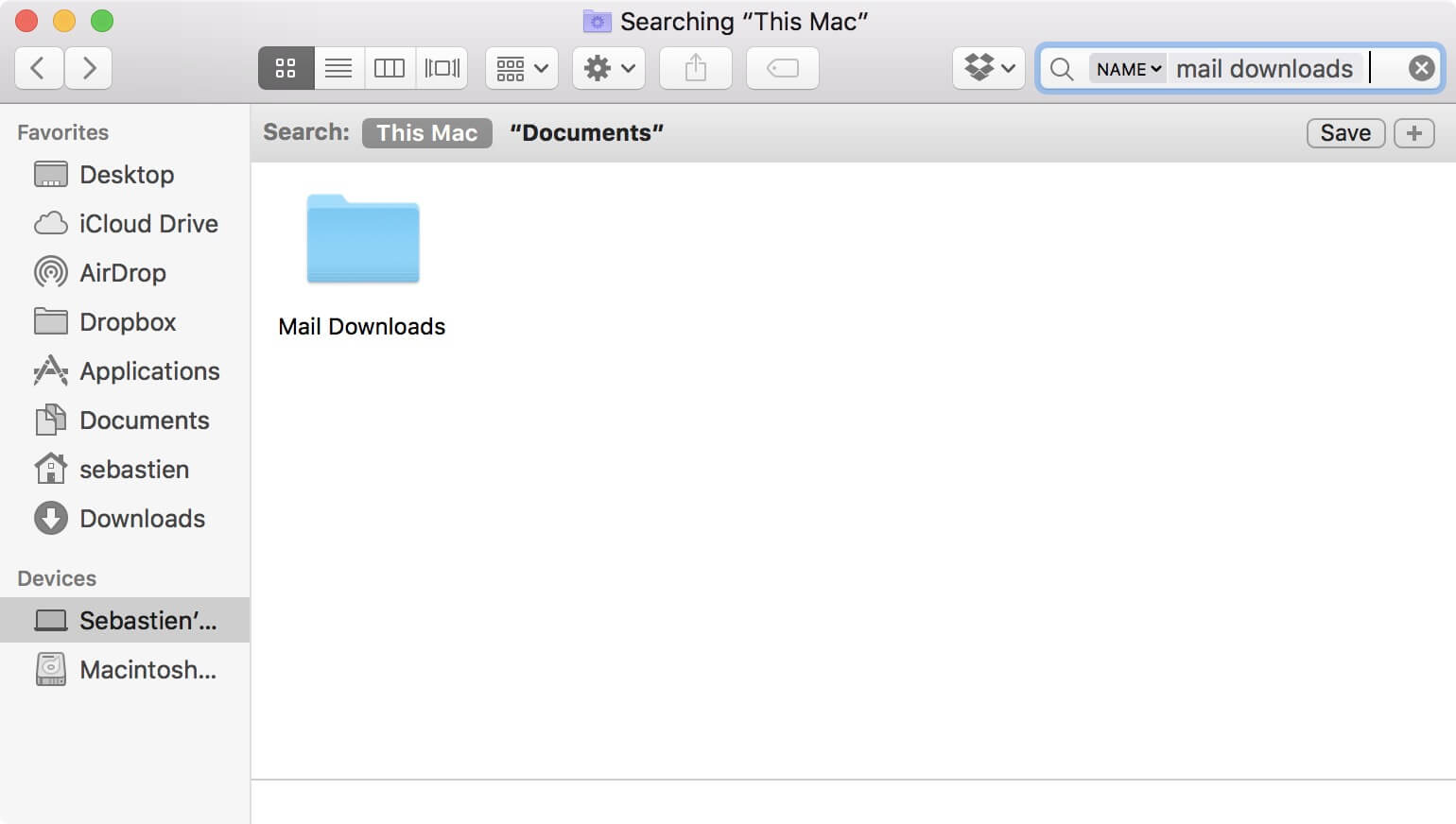
提示 9. 清理您的登录信息
如果您在启动 Mac 时遇到运行缓慢的情况,则可能同时有几个应用程序正在尝试启动。
如果是这种情况,那么您确实需要清理一下您的Mac电脑,并删除所有这些应用程序。要做到这一点,只需按照以下步骤操作即可:
- 打开系统偏好设置,然后选择用户与群组。
- 之后,点击“登录项”选项卡。
- 检查所有项目,删除所有不需要的文件或登录信息。
建议 10:考虑使用固态硬盘 (SSD)。
如果您使用的是配备机械硬盘的旧款Mac电脑,那么您就能亲身感受到安装固态硬盘(SSD)后的性能提升。在Mac电脑上安装SSD不仅能显著提升性能,还能清理电脑内部垃圾。
第二部分:Mac 电脑的最佳清理工具是什么?
正如上文所述,以上提到的所有技巧实际上都是免费的,您可以利用它们来清理您的Mac电脑。然而,虽然这些方法本身是免费的,但如果逐一尝试这些技巧来清理Mac,将会非常耗时。别担心,我们为您提供了一种完美的免费、简单、快捷的Mac清理方法。
您只需使用一个工具即可完成上述所有操作。 功能强大的Mac清理工具, 哪一个是 iMyMac PowerMyMac这款软件可以帮助您提升Mac的运行速度,并通过删除Mac电脑上所有不需要的文件和垃圾文件来清理系统。它还可以帮助您查找并删除所有不需要的电子邮件附件、iTunes备份、重复文件、大型旧文件以及其他您不需要保留在Mac上的垃圾文件。没错,它可以帮助您快速清理Mac,并释放更多存储空间。
主要特征:
功能强大 这是因为它能够扫描你Mac电脑上的所有内容。你还可以检查你的系统,例如CPU、内存、磁盘以及电池状态。
选择 - 扫描完您的 Mac 电脑后,您可以选择预览扫描信息中的每个项目,然后在确认不再需要这些项目后将其删除。
一键 - 您可以以最快的方式扫描您的 Mac。
免费试用 您将获赠 500MB 的 PowerMyMac 空间。您可以免费试用这款软件,清理您的 Mac,并了解它的强大功能。此外,您 Mac 上的所有文件都将被删除。
如何使用 PowerMyMac 清理您的 Mac?
步骤 1. 在 Mac 上下载并安装它
请从官方网站下载 PowerMyMac, https://www.imymac.com/powermymac/并将其安装在您的 Mac 电脑上。
步骤 2. 扫描 Mac 上的垃圾文件
软件安装成功后,请启动它。在屏幕左侧面板中,您可以选择“垃圾清理器”来清理Mac电脑上的所有垃圾文件。
之后,点击“SCAN点击“开始”按钮,PowerMyMac 即可开始扫描 Mac 电脑上的所有垃圾文件。请等待软件完成扫描。

步骤 3. 选择系统垃圾并删除它们
扫描完成后,PowerMyMac 会按类别显示所有垃圾文件,例如应用程序缓存、系统缓存、照片垃圾文件、邮件垃圾文件等等。逐个选择文件夹,然后检查其中包含的项目。选择要删除的项目后,点击“清洁“按钮。
TIP: 您还可以尝试从屏幕左侧选择其他任务。选择其他任务后,只需按照前三个步骤清理您的 Mac 电脑即可。

第四步:清洁完成
程序完成垃圾文件清理后,每个文件夹都会显示“0 KB”的提示,表示所有垃圾文件都已从您的 Mac 中删除。但是,有些文件夹不会显示此提示,因为它们是自动重新创建的文件夹。

部分3。 结论
清理Mac电脑是释放空间、提升运行速度的一种方法。因此,我们都希望找到免费的清理Mac电脑的方法,这样就不用花一分钱了。
幸运的是,PowerMyMac 可以帮助您清理 Mac,因为它能够清理垃圾文件、重复文件、大型旧文件、不需要的电子邮件附件、未使用的 iTunes 备份等等。基本上,PowerMyMac 可以代替您在 Mac 上手动执行的所有操作,让您的系统更加整洁,从而释放更多存储空间。
以上提到的所有清理Mac电脑的方法都是免费的。与其为了让Mac运行速度更快而购买额外的内存或硬盘,不如考虑一下这些方法。我们不得不承认,购买这些配件确实很贵。
您可以尝试使用 iMyMac PowerMyMac 免费试用,确保您能找到真正符合您需求的程序。当然,这也是一种保证,在免费清理之后,您就能确信,如果您购买此软件,一定能获得您期望的功能。立即下载 PowerMyMac,体验最佳的 Mac 电脑清理方式。



